W tym artykule przedstawiono trzy bezpłatne edytory wideo, wymieniono również ich zalety i wady.
MP4 jest jednym z najczęściej używanych formatów wideo. Czy to CD, DVD, BluRay, a nawet telewizory inne niż inteligentne, MPEG-4 działa bezbłędnie na każdym z nich.
W związku z tym musisz szukać darmowego edytora MP4, który wykonuje standardowe przycinanie, wycinanie, scalanie, dodawanie tekstu i wiele więcej. Na rynku dostępnych jest wiele opcji, które mogą sprawić, że podjęcie decyzji będzie przytłaczające. Pozwól nam pomóc Ci wybrać odpowiedni dla Ciebie edytor wideo MP4 w systemie Windows 10.
#1. FilmForth
Zaczynamy od własnego FilmForth firmy IoForth, darmowego edytora wideo MP4, który prowadzi wszystkie kroki we właściwym kierunku. Begun to prosty edytor wideo z ograniczonymi funkcjami, teraz stał się bogatym w funkcje narzędziem, które obejmuje wszystkie główne bazy. Kilka świetnych funkcji, których nie przegapisz w FilmForth.
- Przezroczyste logo – umieść logo swojej firmy produkcyjnej na filmie w mniej niż minutę. Użyj opcji obrazu w obrazie, aby dodać logo. Następnie użyj funkcji krycia, aby była przezroczysta. Możesz także ustawić czas jego trwania, jeśli chcesz, aby pojawił się na krótko w filmie.
- Ustaw liczbę klatek na sekundę – Ustawienie odpowiedniej liczby klatek na sekundę dla filmu jest niezbędne. Mniej niż idealny, a wideo będzie drgać na większości urządzeń. A jeśli przesadzimy, będzie to strata, ponieważ większość urządzeń nie jest do tego zdolna. Ustaw liczbę klatek na sekundę podczas zapisywania wideo. Masz możliwość ustawienia liczby klatek od 24 do 60.
- Brak znaku wodnego – kiedy ostatnio widziałeś to w darmowym edytorze wideo MP4 z nowoczesnym interfejsem użytkownika? Odpowiedź brzmi:prawie nigdy. FilmForth zapewnia możliwość usunięcia znaku wodnego podczas procedury publikowania/zapisywania wideo. Usuń zaznaczenie pola wyboru, a Twój film nie będzie zawierał żadnego znaku wodnego, którego nie akceptujesz.
- Działa potężna edycja wideo – bez względu na to, czy chcesz dodać efekty do filmu lub sprawić, by przejścia wyglądały na większe niż wcześniej, FilmForth może Ci w tym doskonale pomóc. Przyspieszenie lub spowolnienie wideo nie będzie łatwiejsze dzięki FilmForth. Więcej wspaniałych sztuczek można znaleźć w internetowym przewodniku FilmForth
Jak edytować za pomocą FilmForth
Przyjrzyjmy się niektórym zmianom za pomocą FilmForth vloga moto, który ma zostać opublikowany przez YouTubera. Utwórz nowy projekt i dodaj wideo, zanim przejdziesz dalej. Możesz dodać film, klikając przycisk Dodaj klipy wideo/zdjęcia lub przeciągając i upuszczając.
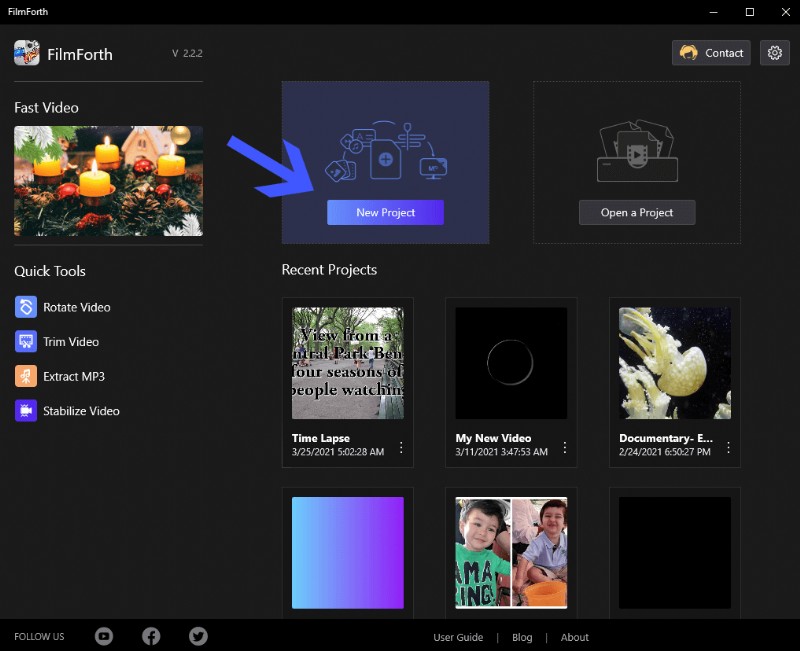
Najlepszy darmowy edytor MP4 na Windows 10
Jak nagrać film za pomocą FilmForth
Opcja przycinania jest używana, gdy twórca treści chce skrócić film, uwzględniając różne grupy demograficzne.
Po załadowaniu wideo kliknij opcję przycinania. Następnie możesz nacisnąć i przytrzymać oba końce kanału wideo. Możesz je zmniejszyć z dowolnej strony, zmieniając ich rozmiar. Po zakończeniu naciśnij przycisk Wstecz, aby zapisać przycięcie wideo. Zawsze możesz cofnąć przycięcie i przywrócić wcześniejszą długość.
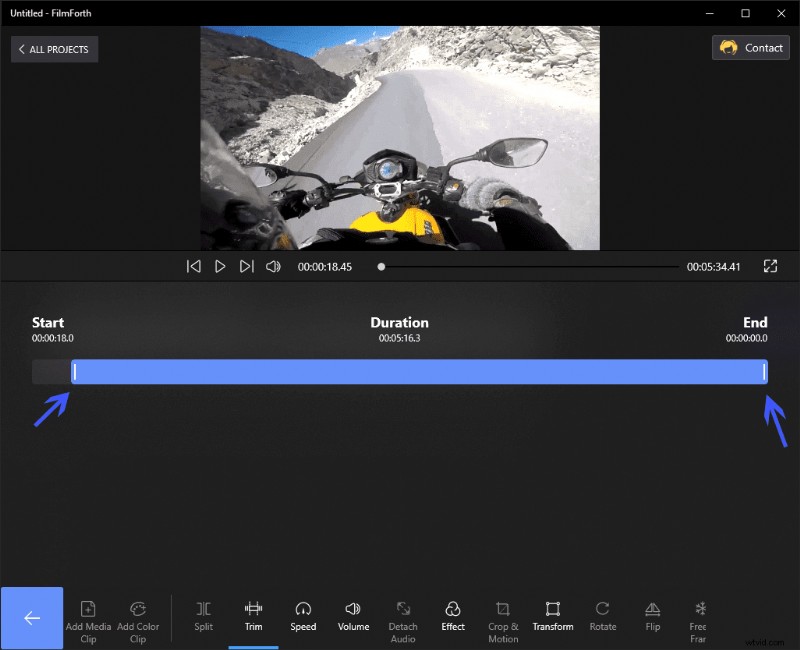
Sprawdź czas trwania swojego filmu wideo
2 kroki, aby dodać efekty za pomocą FilmForth
Dodaj efekt do filmu i ustaw motyw dla swoich treści.
Krok 1. Przejdź do pulpitu nawigacyjnego efektów z pulpitu nawigacyjnego narzędzia.
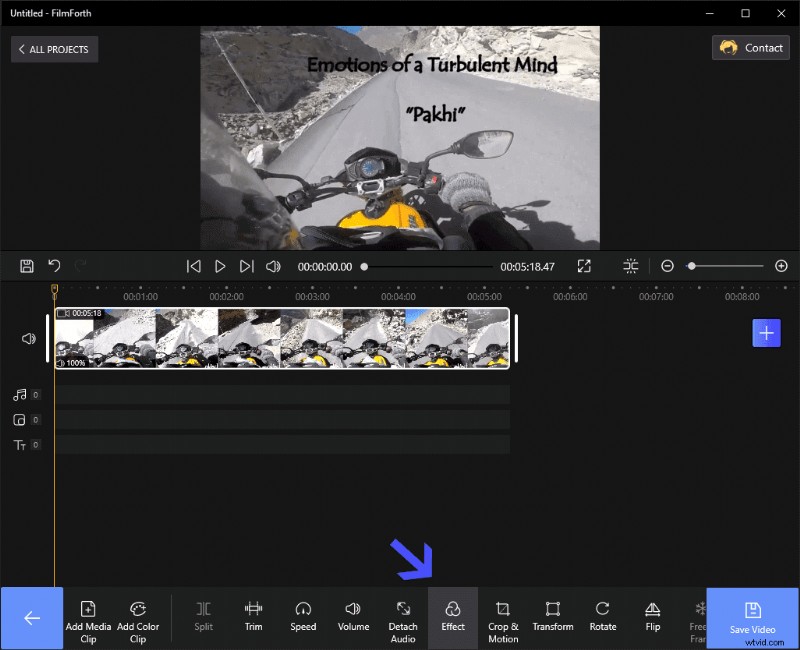
Przejdź do pulpitu nawigacyjnego Effects i Twórz efekty
Krok 2. Wybierz dowolny efekt, aby go zastosować. Możesz użyć przycisku porównania, aby porównać go z domyślnymi kolorami wideo. Naciśnij przycisk Wstecz, aby zapisać efekty w swoim filmie.
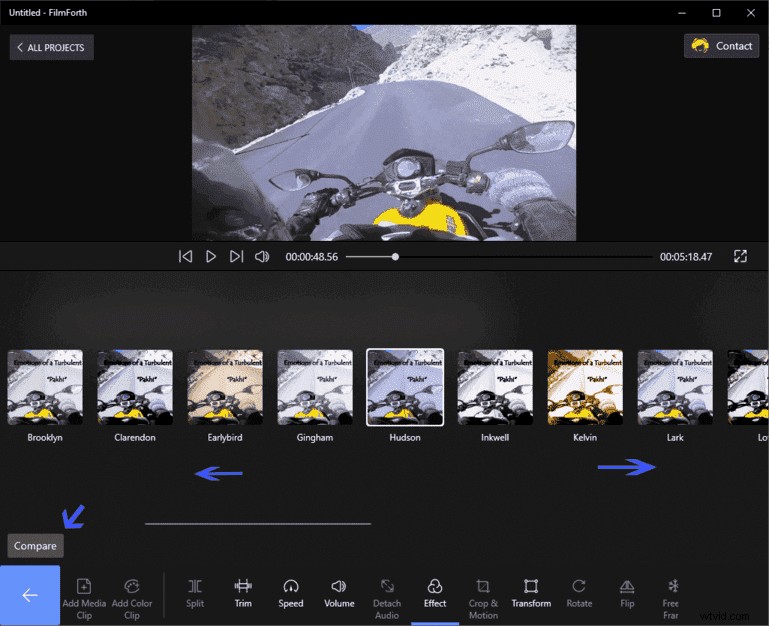
Zmień kolor swojego wideo
Jak osadzić logo za pomocą FilmForth
Możesz także dodać logo do swojego filmu, niezależnie od tego, czy jest to logo Twojej firmy, czy produkcji.
Krok 1. Przejdź do panelu Obraz w obrazie z ekranu głównego projektu.
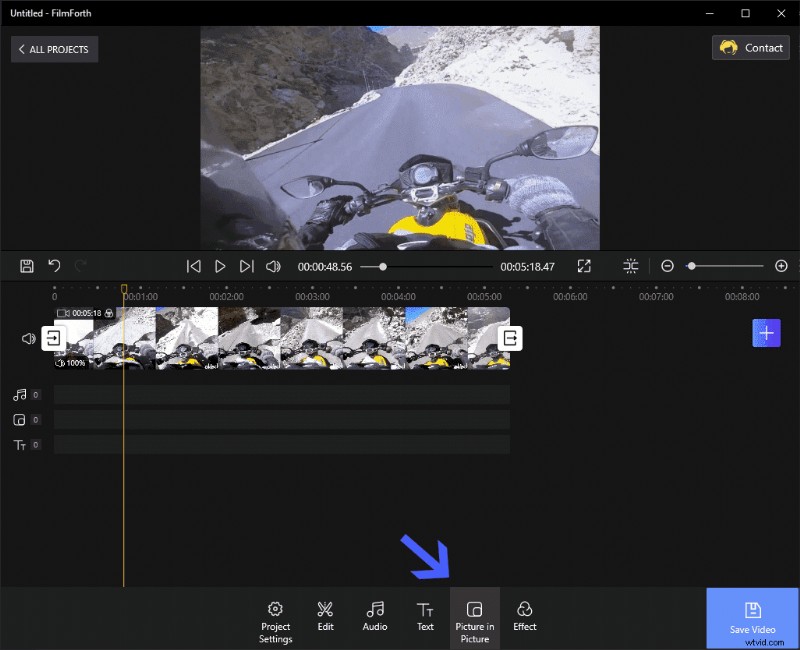
Obraz w obrazie i dodaj logo
Krok 2. Kliknij opcję Dodaj zdjęcie w opcji Picoption i znajdź logo, które chcesz dodać do filmu.
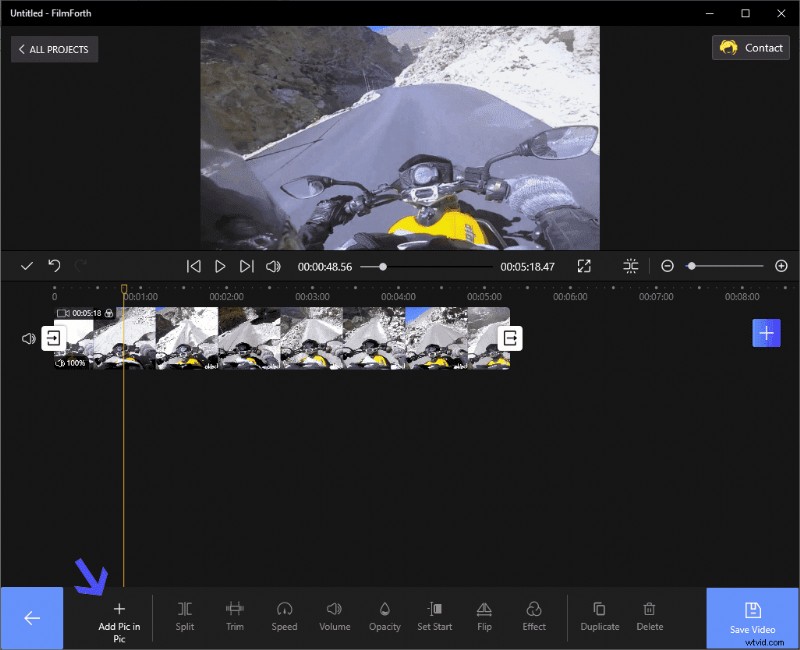
Dodaj logo za pomocą FilmForth
Krok 3. Logo zostanie dodane do wideo. Obróć go przyciskiem podanym w rogu obrazka. Zmień rozmiar, naciskając i przytrzymując przycisk po prawej stronie obrazu.
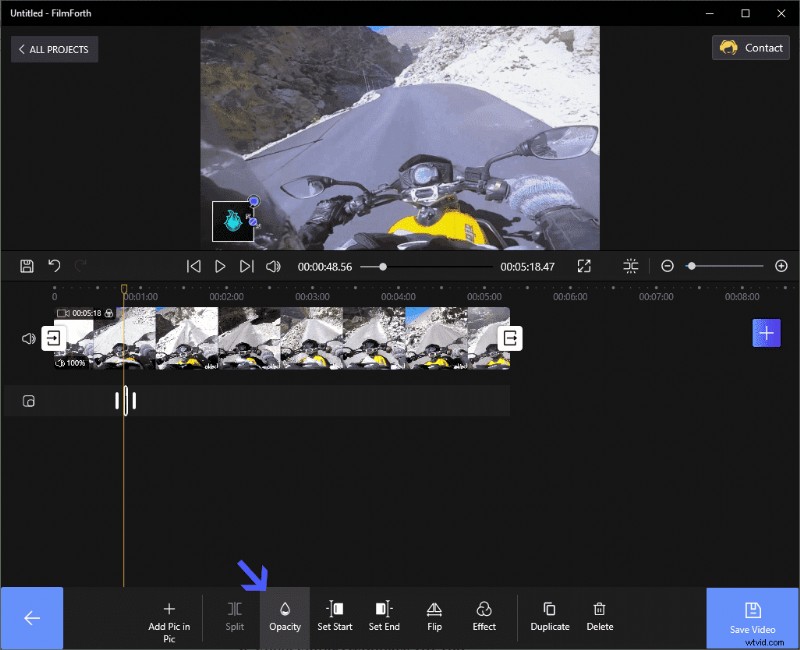
Użyj FilmForth, aby dodać logo
Jeśli chcesz zmniejszyć krycie i uczynić go przezroczystym, użyj opcji krycia.
#2. Edytor wideo (Windows 10)
Filmowiec został przerwany i jest już historią. Został zastąpiony edytorem wideo dostarczanym z aplikacją Zdjęcia w systemie Windows 10. Możesz uzyskać do niego dostęp z samej aplikacji do zdjęć. Wersję samodzielną można otworzyć z menu Start. Sprawdźmy, jakie funkcje posiada.
- Edytuj wiele filmów — dodaj wiele filmów z serii ujęć i edytuj je jednocześnie jako pojedyncze pliki. Przeciągnij dodane filmy z biblioteki projektu do scenorysu i gotowe.
- Efekty 3D – Wyróżnij swój film MP4 dzięki efektom 3D, które są dostępne w trybie dynamicznym w czasie rzeczywistym i statycznym. Do wyboru są setki obiektów i efektów 3D. Możesz także wyszukiwać efekty i obiekty 3D za pomocą paska wyszukiwania.
- Automatyczny kreator wideo — Microsoft chce maksymalnie ułatwić swoim użytkownikom korzystanie z tego narzędzia. Edytor wideo ma funkcję Utwórz dla mnie wideo, która tworzy wideo dla. Wszystko, co musisz zrobić, to wybrać filmy i obrazy, które chcesz umieścić w gotowym filmie. Zabierze go stamtąd i pokaże różne rodzaje zmian.
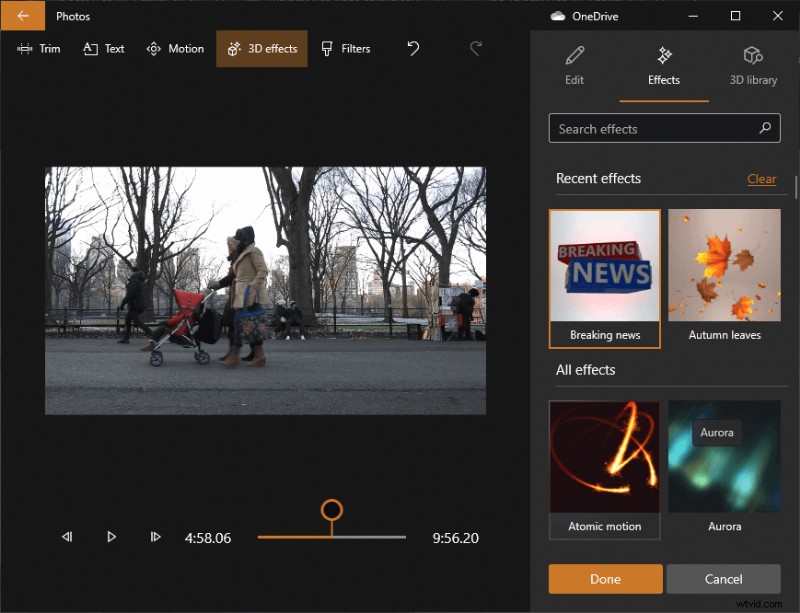
Edytor wideo z efektami 3D
#3. Strzał
Shotcut to edytor wideo typu open source, który jest dostępny dla systemów FreeBSD, Linux, Windows i macOS. Opierając się na frameworku multimediów MLT, możesz oczekiwać od niego przyzwoitej wydajności edycji.
- Obsługa szerokich formatów -Oprócz MP4 edytor typu open source obsługuje szeroką gamę formatów wideo. Wszystko dzięki frameworkowi kodeków FFmpeg, który umożliwia obsługę zaawansowanych formatów audio i wideo.
- Frei0r Video Generator Plugins – Dzięki interfejsowi API wtyczek wideo firmy Frei0r możesz korzystać z bezpłatnych efektów wideo. Minimalistyczna wtyczka zawiera filtry wideo, takie jak standardowe efekty, źródła i miksery, które można kontrolować za pomocą parametrów.
- Aplikacja przenośna — instalacja aplikacji wymaga czasu i wysiłku, co nie jest dostępne przez cały czas. Skorzystaj z wersji przenośnej, którą można uruchomić z dysku zewnętrznego, takiego jak dysk flash.
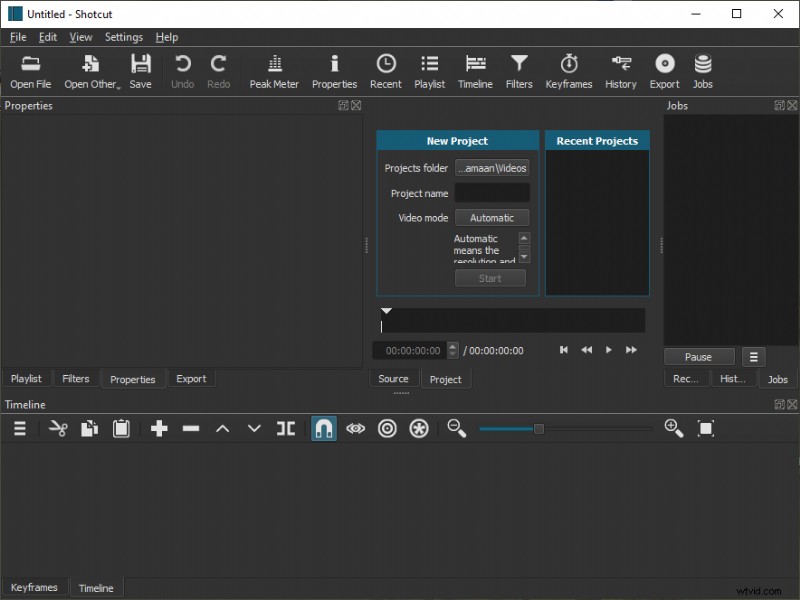
Edytor wideo Shotcut
PLUSY i WADY bezpłatnych edytorów
| FilmForth | Edytor wideo – aplikacja Zdjęcia | Zrzut | |
| PROS | ● Bezpłatne ● Dostępnych jest ponad 28 efektów/filtrów ● Ustaw niestandardową liczbę klatek na sekundę ● Dodaj niestandardowe logo/znak wodny ● Odpowiedni dla wszystkich typów użytkowników | ● Bezpłatny ● 14 dostępnych efektów/filtrów ● Automatyczny edytor wideo ● Dobry dla początkujących | ● Bezpłatne ● Ustaw niestandardowy FPS ● Otwarte oprogramowanie ● Dobry dla średniozaawansowanych użytkowników |
| Wady | ● Brak obiektów 3D | ● Ograniczone formaty wideo ● Wymaga specjalnego pakietu funkcji multimedialnych w niektórych wersjach systemu Windows 10 | ● Nieprzyjazny dla początkujących ● Brak gotowych ustawień eksportu dla urządzeń |
Ostatni werdykt
Przy setkach opcji normalne jest pogubienie się przy wyborze najlepszego edytora MP4 dla Ciebie. Zawsze możesz dokonać wyboru, ustalając priorytety, interfejs użytkownika, odpowiednie dla Ciebie funkcje oraz czas potrzebny na edycję filmów w konkretnym edytorze.
